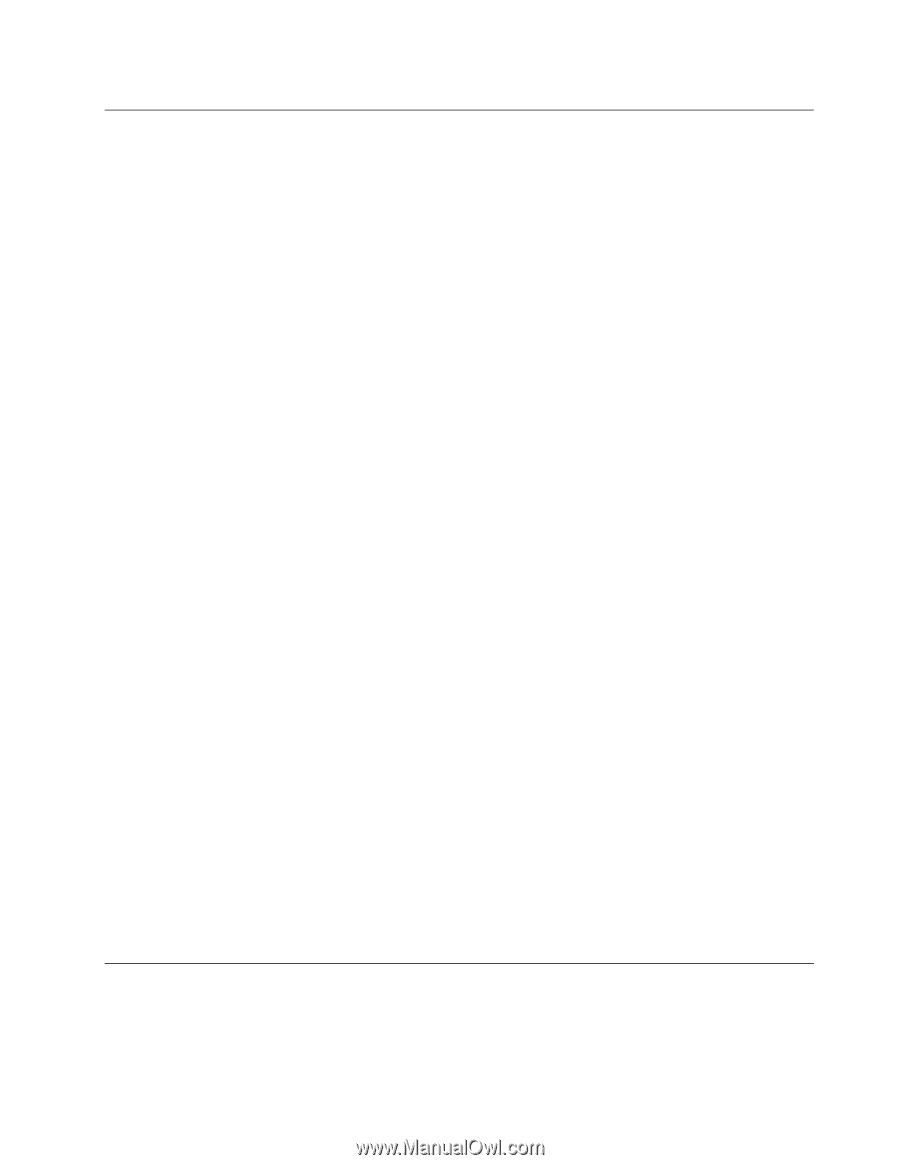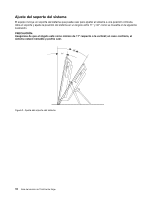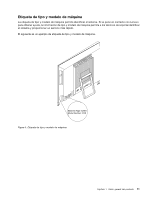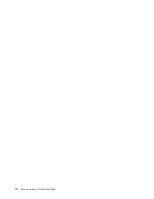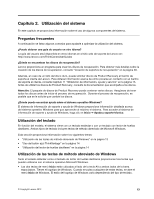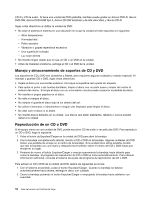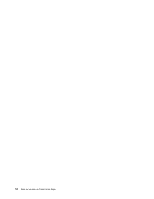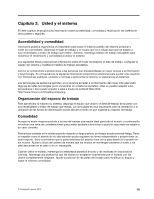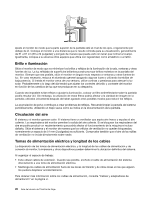Lenovo ThinkCentre Edge 72z (Spanish) User Guide - Page 27
Ajuste del audio, Acerca del audio del sistema, Ajuste del volumen desde el escritorio
 |
View all Lenovo ThinkCentre Edge 72z manuals
Add to My Manuals
Save this manual to your list of manuals |
Page 27 highlights
Ajuste del audio El sonido es una parte importante del sistema. El sistema cuenta con un controlador de audio digital incorporado a la placa del sistema. Algunos modelos tienen asimismo un adaptador de audio de alto rendimiento instalado en una de las ranuras de tarjeta PCI. Acerca del audio del sistema Si hay un adaptador audio de alto rendimiento, instalado en fábrica en el sistema, los conectores de audio de la placa de la parte posterior del sistema estarán normalmente inhabilitados; utilice los conectores que se proporcionan en el adaptador de audio. Cada solución de audio proporciona al menos tres conectores de audio: conector de entrada de línea de audio, conector de salida de línea de audio y conector de micrófono. En algunos modelos, se proporciona un cuarto conector para la conexión de altavoces estereofónicos no amplificados (los altavoces que no requieren una fuente de alimentación de CA). El controlador audio le proporciona la posibilidad de grabar y reproducir sonido y música, así como disfrutar del sonido con aplicaciones multimedia y trabajar con software de reconocimiento de la voz. Opcionalmente, puede conectar un conjunto de altavoces estereofónicos amplificados al conector de salida de línea de audio para disfrutar mejor del sonido con aplicaciones multimedia. Ajuste del volumen desde el escritorio Se puede acceder al control de volumen del escritorio por medio del icono de volumen de la barra de tareas, que se encuentra en la esquina inferior derecha del escritorio de Windows. Haga clic en el icono de volumen y mueva el graduador hacia arriba o hacia abajo para controlar el volumen, o haga clic en el icono de Silencio para apagar el sonido. Si el icono de volumen no figura en la barra de tareas, consulte "Adición del icono de volumen a la barra de tareas" en la página 15. Adición del icono de volumen a la barra de tareas Para añadir el icono de volumen a la barra de tareas del sistema operativo Windows 7, haga lo siguiente: 1. En el escritorio de Windows, pulse Inicio ➙ Panel de control ➙ Aspecto y personalización. 2. En el tema Barra de tareas y menú Inicio, pulse Personalizar iconos de la barra de tareas. 3. Haga clic en Activar o desactivar iconos del sistema y cambie el comportamiento de volumen de Desactivado a Activado. 4. Pulse Aceptar para guardar los nuevos valores. Ajuste del volumen desde el Panel de control Puede ajustar el volumen del sistema desde el Panel de control. Para ajustar el volumen del sistema desde el Panel de control, haga lo siguiente: 1. En el escritorio de Windows, pulse Inicio ➙ Panel de control ➙ Hardware y sonido. 2. En el tema Sonido, pulse Ajustar volumen del sistema. 3. Suba o baje los graduadores para ajustar el volumen del sistema. Uso de CD y DVD El sistema puede contar con una unidad de DVD ROM o una unidad de DVD grabable instalada. Las unidades de DVD utilizan tanto soportes de CD como de DVD estándar en la industria de 12 cm (4,75 pulgadas). Si el sistema viene con una unidad DVD, ésta puede leer discos DVD-ROM, discos DVD-R, discos DVD-RAM, discos DVD-RW y todos los tipos de CD, como discos CD-ROM, discos CD-RW, discos Capítulo 2. Utilización del sistema 15